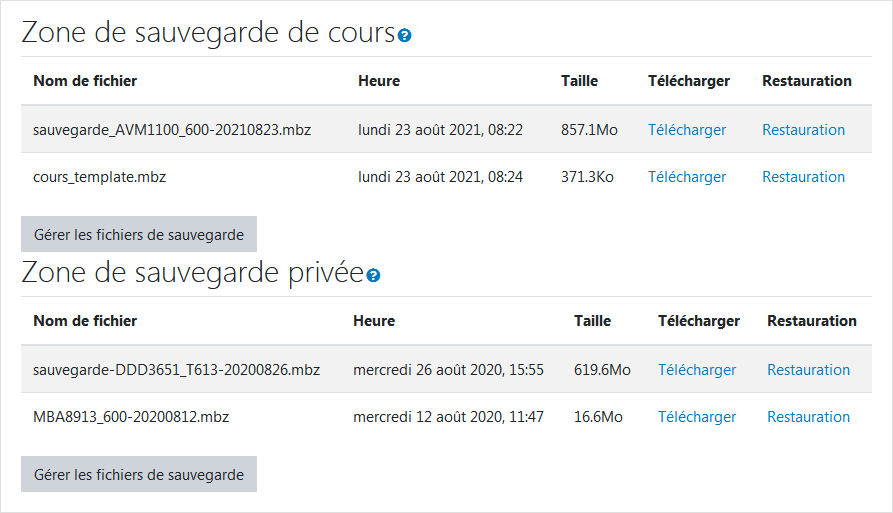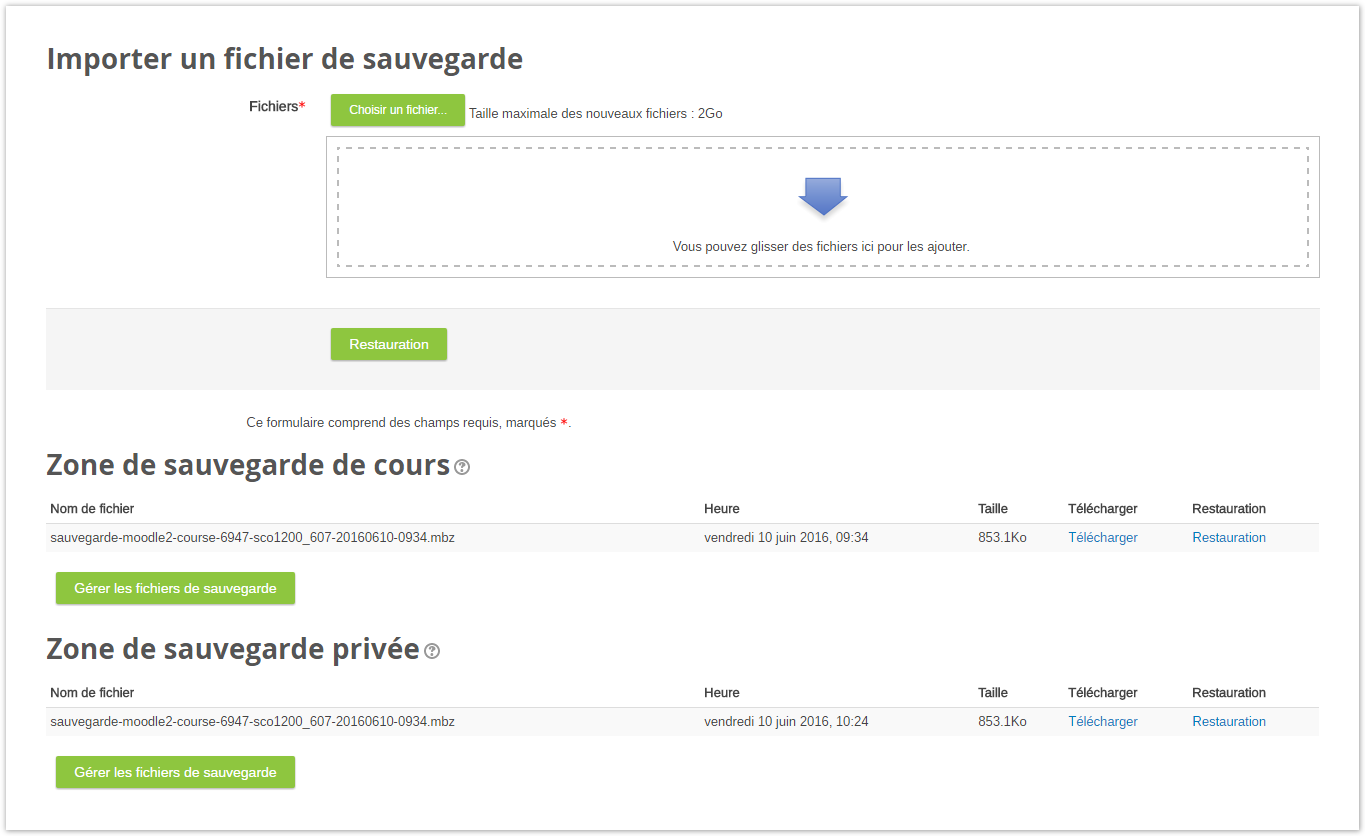Se connecter au cours à sauvegarder.Ancre haut-page haut-page - En haut de l'écran, dans le menu de navigation horizontal. cliquer sur Plus pour ouvrir un menu.
- Dans ce menu, cliquer sur Réutilisation de cours.
La page Rechercher un cours à partir duquel importer des données apparaît.
- En haut de l'écran, cliquer sur le menu déroulant qui indique Importation pour l'ouvrir.
- Dans ce menu, cliquer sur Sauvegarde.
- La page Réglages de la sauvegarde apparaît.
- À Inclure les utilisateurs inscrits :
- Décocher si on ne veut pas inclure les étudiants et leurs données (tests, travaux remis, notes, etc.).
Décocher les utilisateurs inscrits permet de sauvegarder juste le contenu. - Garder coché si on veut inclure les étudiants et leurs données (tests, travaux remis, notes, etc.) dans la sauvegarde.
- Décocher si on ne veut pas inclure les étudiants et leurs données (tests, travaux remis, notes, etc.).
- Pour le reste, il est conseillé de garder ce qui est coché ou décoché par défaut.
- Cliquer au bas de la page sur le bouton Suivant.
La page Inclure : apparaît et affiche en détails le contenu à sauvegarder. - Garder coché ce que l'on veut sauvegarder et décocher ce que l'on ne veut pas sauvegarder.
Attention! : si l'on veut sauvegarder le contenu à l'intérieur d'une section, il faut garder coché l'entête ou l'intitulé de cette section sans quoi le contenu ne suivra pas. - Cliquer au bas de la page sur le bouton Suivant.
- À Nom de fichier, garder le nom proposé ou renommer le fichier de sauvegarde tout en conservant l'extension .mbz.
- Cliquer au bas de la page sur le bouton Effectuer la sauvegarde et attendre que le processus soit complété.
- Lorsque la sauvegarde est terminée, cliquer sur le bouton Continuer.
- À la page suivante, dans la section Zone de sauvegarde de cours ou Zone de sauvegarde privée, se trouve le fichier de sauvegarde qui vient d'être généré.
- Cliquer sur Télécharger correspondant au fichier de sauvegarde pour le conserver sur l'ordinateur.
Moodle dispose de deux zones pour générer et pour conserver les fichiers de sauvegardes :
...
- Elle est propre au compte Moodle de l'utilisateur.
- Les fichiers de sauvegardes sont générés par défaut dans cette zone quand les utilisateurs inscrits ne sont pas inclus (réglages initiaux de la sauvegarde).
- Cette zone est accessible à partir de tous les espaces-cours de l'utilisateur.
- Elle ne s'efface pas suite à la destruction de l'espace-cours (elle est indépendante de l'espace-cours).
- Elle peut être utilisée pour conserver les fichiers de sauvegardes, mais cette pratique n'est pas recommandée par l'équipe Moodle UQAM car elle occupe de l'espace disque sur le serveur, ce qui affecte négativement la performance du système.
| Remarque |
|---|
Important La pratique la plus recommandée consiste à télécharger une copie du fichier de sauvegarde sur un poste de travail. |
...